이지크립트는 파일을 암호화하여 타인이 파일을 실행하거나 열어볼 수 없도로 잠그는 프로그램으로 파일을 압축하듯 잠금설정을 적용하거 해제할 수 있습니다. 아래 첨부되어 있는 파일을 클릭하면 최신 버전의 이지크립트를 다운로드 받아 저장할 수 있습니다.
파일 암호화
파일에 암호를 적용하는 것으로 비밀번호를 설정할 파일을 마우스 오른쪽 버튼으로 클릭합니다. 텍스트 메뉴가 표시되면 목록에서 '파일 암호화'를 선택합니다.

이지크립트 2.4.3 창이 열리면 비밀번호와 비밀번호 확인에는 파일에 적용할 비밀번호를 입력합니다.

비밀번호 입력 후 '원본 경로에 저장' 문구를 클릭합니다. 폴더 찾아보기 창이 열리면 암화화한 파일이 저장되는 위치(폴더)를 목록에서 선택하고 '확인'을 클릭합니다. 새 폴더 만들기를 클릭하면 새로운 폴더를 만들어 선택할 수 있습니다.
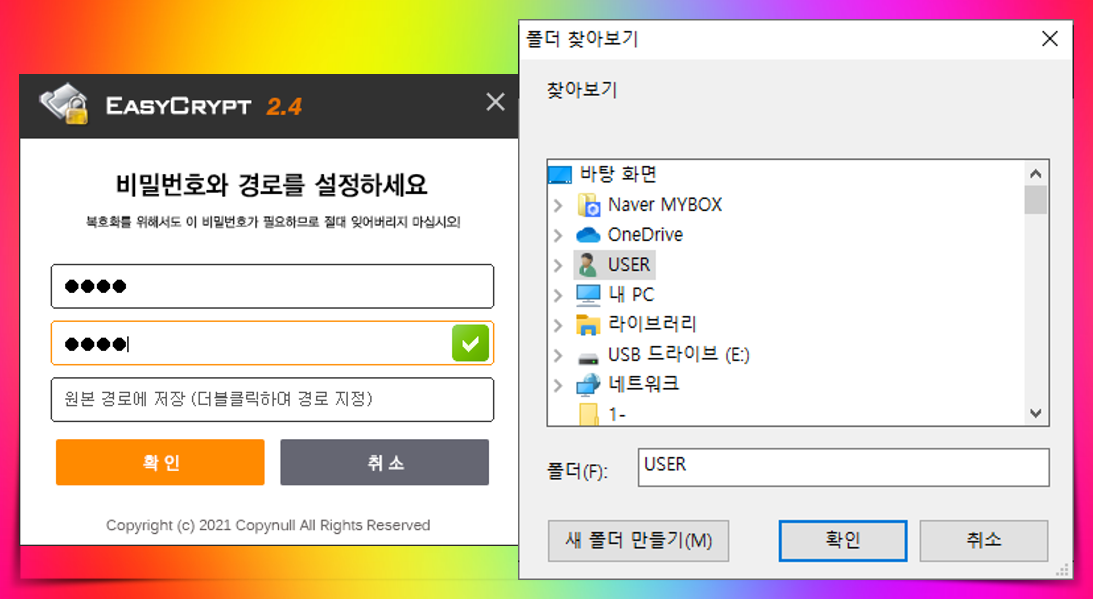
선택한 위치(경로)가 표시되면 '확인' 버튼을 클릭하여 암호화 작업을 시작할 수 있습니다. 암호화 작업 후 생성된 파일을 전 단계에서 선택한 폴더에 EZC 파일 형식으로 보관되어 있습니다.

파일 복호화
파일 복호화는 암호화된 EZC 파일을 푸는 작업으로 압축파일 풀는 것과 동일한 방법으로 해제할 수 있습니다. EZC 파일을 마우스 오른쪽 버튼으로 클릭한 후 표시되는 목록에서 '파일 복호화'를 선택합니다.
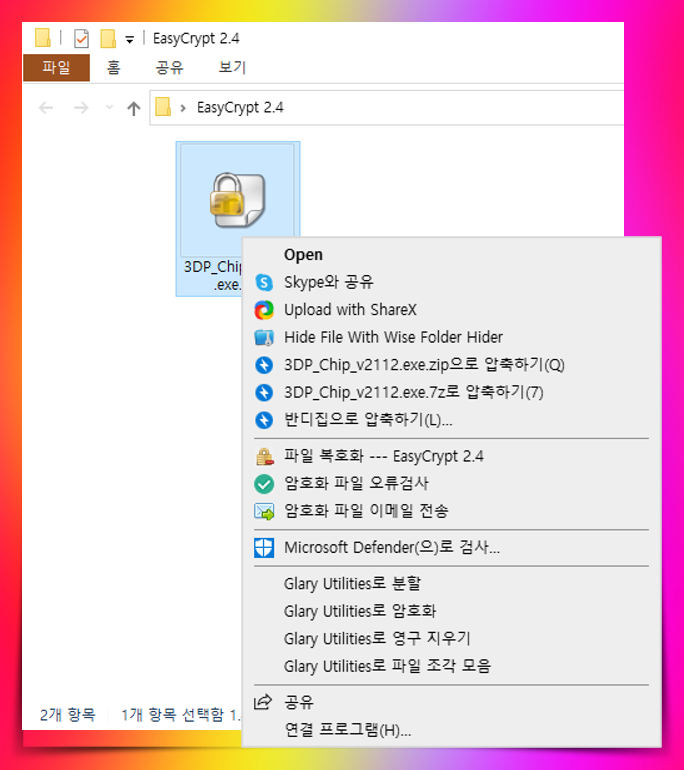
'비밀번호와 경로를 설정하세요.' 창이 열리면 파일에 적용되어 있는 암호를 입력한 후 '원본 경로에 저장' 문구를 더블 클릭합니다. '폴더 찾아보기' 창이 열리면 목록에서 암호화 파일 해제 시 보관되는 폴더를 선택하고 '확인' 버튼을 클릭합니다.

암호화 해제 준비 완료 후 '확인' 버튼을 클릭하면 이용자가 선택한 폴더에 원본 파일(암호화가 해제된 파일)이 생성됩니다.

이지크립트 프로그램 삭제
컴퓨터에 설치한 이지크립트는 프로그램 및 기능을 통해서 삭제할 수 있습니다. 제어판 → 프로그램 및 기능 목록에서 이지크립트를 찾아 더블 클릭하면 Easycrypt를 삭제할 수 있습니다.
